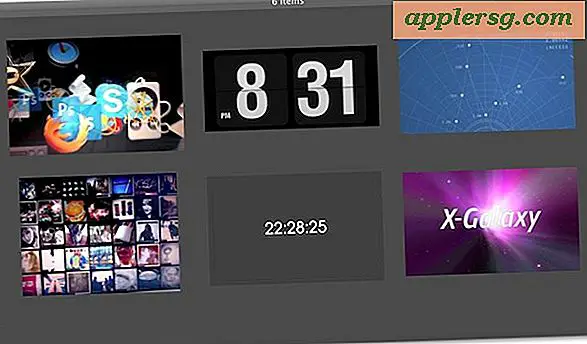Hoe apps te installeren op Apple Watch
 Met de Apple Watch kunnen apps op het apparaat worden geïnstalleerd, maar in tegenstelling tot de iPhone, iPad of Mac is er niet echt een App Store specifiek voor Apple Watch met de traditionele download- en downloadknoppen. In plaats daarvan wordt het installeren van apps op Apple Watch afgehandeld via de gekoppelde iPhone, wat logisch is, aangezien de meeste Apple Watch-apps afhankelijk zijn van gegevens en connectiviteit via het gepaarde apparaat.
Met de Apple Watch kunnen apps op het apparaat worden geïnstalleerd, maar in tegenstelling tot de iPhone, iPad of Mac is er niet echt een App Store specifiek voor Apple Watch met de traditionele download- en downloadknoppen. In plaats daarvan wordt het installeren van apps op Apple Watch afgehandeld via de gekoppelde iPhone, wat logisch is, aangezien de meeste Apple Watch-apps afhankelijk zijn van gegevens en connectiviteit via het gepaarde apparaat.
Om een app op de Apple Watch te installeren, moet de app zelf Apple Watch ondersteunen. Dit kan eenvoudig worden geïdentificeerd in de iOS App Store door te kijken onder de downloadknop voor de regel "Biedt Apple Watch App", wat aangeeft dat, door de app op de iPhone te installeren (of bij te werken), je de bijbehorende Apple Watch kunt krijgen app ook.
Een app op Apple Watch vanaf de iPhone installeren
Voor dit voorbeeld gaan we de app genaamd Sky Guide op de Apple Watch installeren. Je hebt de Apple Watch en de gekoppelde iPhone nodig om het app-installatieproces te voltooien:
- Vanaf de gekoppelde iPhone installeer of update je de app die je op Apple Watch wilt plaatsen - dit gebeurt via de traditionele App Store in iOS
- Open de Apple Watch-app en ga vervolgens naar 'Mijn horloge'
- Blader naar beneden in het instellingenpaneel tot je de naam van de betreffende app ziet (bijvoorbeeld Sky Guide) en tik erop
- Om de app op Apple Watch te installeren, zet u de schakelaar naast 'App weergeven op Apple Watch' in de ON-positie. Hierdoor wordt het proces 'Installing ...' gestart
- Bepaal of de app in Glances moet worden weergegeven of niet door 'Show in Glances' in en uit te schakelen om ON of OFF naar wens in of uit te schakelen (ON is vaak de beste)
- Als je klaar bent met installeren, vind je de app op het Apple Watch-scherm


Nu hoef je alleen maar terug te keren naar het startscherm van Apple Watch, tik op het pictogram van de nieuw geïnstalleerde apps en je zult de zojuist geïnstalleerde Apple Watch-app gebruiken. Als je de Glances-weergave voor de app hebt ingeschakeld, vind je deze wanneer je omhoog veegt vanaf het klokscherm als onderdeel van de blikken.

De meeste Apple Watch-apps zijn momenteel afhankelijk van de gekoppelde iPhone voor het ophalen van gegevens en gegevensoverdracht. Dit betekent dat als de iPhone geen Bluetooth- of wifi-bereik heeft, de functionaliteit van de apps mogelijk beperkt is. Dit zal waarschijnlijk in de loop van de tijd veranderen naarmate Apple Watch native apps en, mogelijk in toekomstige hardwareversies, ook een mobiele versie realiseert. Dit is waarom je de gepaarde iPhone moet gebruiken voor taken zoals het installeren van updates, apps en zelfs het aanpassen van individuele instellingen op de Apple Watch, zoals de snelle antwoorden of Apple Pay-kaarten.
Houd er rekening mee dat het ecosysteem van Apple Watch-app vrij nieuw is en hoewel er al heel veel apps beschikbaar zijn voor het apparaat, hebben veel van de bestaande apps een beperkt gebruik of zijn ze nog niet echt geoptimaliseerd voor hoe Watch wordt gebruikt. Desalniettemin zullen ontwikkelaars blijven verbeteren en ontwerpen voor de Watch, en het is nog steeds leuk om te ontdekken welke apps er zijn. Het horloge zelf heeft 8 GB aan opslagruimte, genoeg om een heleboel apps en andere gegevens op te slaan.

Het verwijderen van een app van Apple Watch is gewoon een kwestie van teruggaan naar de instellingen van Mijn horloge> appnaam> untoggling "App weergeven op Apple Watch".
Het is mogelijk dat dit zal veranderen in een toekomstige WatchOS-update, maar voorlopig zul je apps op je iPhone verwerken.